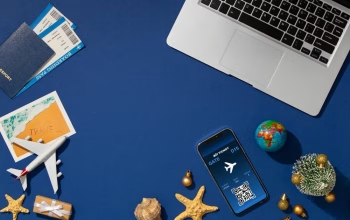Saat menemukan file yang dibutuhkan di internet, jangan buru-buru mengunduhnya ya. Bisa jadi didalamnya terdapat virus atau malware yang akan membahayakan perangkat kamu. Oleh karena itu, sebelum melakukan pengunduhan, penting untuk kamu mengetahui cara mengecek keamanan keamanan file yang di download sebelum menggunakannya dengan membaca artikel ini hingga tuntas.
Keamanan file unduhan kerap kali diabaikan oleh pengguna. entah karena tidak tahu atau memang tidak peduli, saking sangat membutuhkan file tersebut. Padahal, dalam file unduhan yang tidak aman tersimpan hal-hal yang kemungkinan dapat membahayakan perangkat serta data pribadi pengguna. didalam file yang berbahaya, bisa mencadi jalan masuk para hacker untuk meretas dan menyalahgunakan data pengguna.
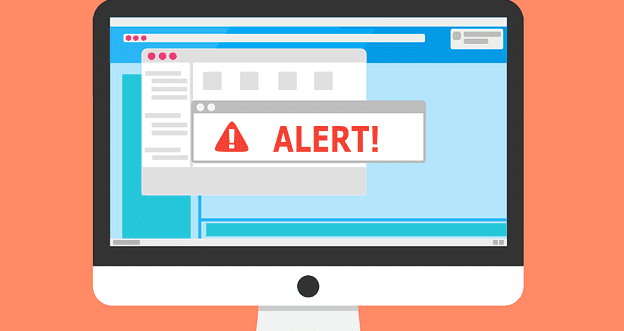
Cara Cek Keamanan File yang di Download
Agar terhindar dari efek negatif file yang berbahaya, kamu bisa melakukan serangkaian pengecekan terhadap file yang akan diunduh, dengan melakukan ha-hal berikut ini:
1.Jangan Nonaktifkan Peringatan Keamanan atau SmartScreen
Fitur pemindaian file berbahaya seperti SmartScreen yang ada di Windows, membantu pengguna untuk mengenali file berbahaya. Saat fitur tersebut aktif, ia akan mengirimkan notifikasi keamanan seperti“Windows melindungi PC Kamu.” “Berkas ini mungkin berbahaya.” Dengan munculnya pesan ini, kamu dapat berpikir ulang untuk mengunduh file yang kamu inginkan. Melihat kegunaannya ini, kamu sebaiknya jangan pernah mematikan fitur tersebut, saat hendak mengunduh file dari internet.
2.Jalankan File Mencurigakan di Lingkungan Sandbox
Selain SmartScreen, fitur keamanan Windows lainnya yang dapat digunakan untuk mengetes keamanan file adalah Sandbox. Sandbox ini adalah alternatif lain untuk membuka file yang mencurigakan, alih-alih membukanya di sistem utama. Sandbox ini merupakanlingkungan desktop ringan yang dirancang untuk menguji perangkat lunak yang meragukan. Jika file berbahaya dibuka di Sandbox, maka efek kerusakannya hanya terbatas pada Sandbox saja.
3.Periksa Tanda Tangan Digital Pada File
File yang aman, ditandai dengan tanda tangan digital dari perusahaan perangkat lunak pembuatnya yang dibuat secara digital, yang menandai keaslian berkas didalamnya. Jika file memiliki tanda tangan digital yang hilang atau penerbit yang tidak dikenali, itu sudah jadi pertanda jika file tersebut kurang aman untuk diunduh.
Untuk mengetes keaslian tanda tangan digital pada suatu file, kamu dapat mengandalkan menu yang ada di Windows. Caranya adalah dengan klik kanan program yang diunduh, pilih Properties, lalu periksa tab Digital Signatures.
4.Gunakan Layanan Pemindaian Virus Online
Metode pengecekan keamanan file lainnya yang bisa dicoba adalah dengan memanfaatkan alat pemindai virus daring seperti VirusTotal. Alat ini membantu untuk menganalisis berkas mencurigakan dengan mengandalkan puluhan mesin antivirus secara bersamaan, yang lebih praktis dibanding menggunakan satu alat peminda saja.
Untuk menggunakan VirusTotal dalam mengecek keamanan file kamu dapat melakukannya dengan cara mengunggah berkas yang mencurigakan ke situs web dan tunggu hasilnya. VirusTotal nantinya akan menampilkan berapa banyak dari 70+ mesin keamanannya yang menandai berkas kamu sebagai file mencurigakan.
5.Verifikasi Ekstensi File Sebelum Membuka
File berbahaya yang dibuat oleh penjahat siber seringnya disamarkan dengan menyelipkannya ekstensi palsu. Misalnya, file“photo.jpg” yang tampak aman, bisa diselipkan dengan ekstensi tambahan“photo.jpg.exe” yang bisa membahayakan perangkat kamu. Untuk ekstensi ini, Windows diketahui menyembunyikannya. Meski begitu, pengguna dapat menyesuaikannya melalui pengaturan Windows guna melihat setiap ekstensi file.
Demi keamanan, disarankan untuk mengabaikan file yang diberi ekstensi seperti .exe, .bat, .cmd, .vbs, .js, .wsf, dan .scr yang berasal dari sumber yang tidak dikenal. File dengan ekstensi tersebut, dapat menjalankan kode di komputer kamu tanpa banyak batasan. Selain ekstensi tersebut, dokumen dengan selipan.docm, .xls juga perlu diwaspadai.
6.Gunakan Keamanan Windows
Windows mempunyai beragam fitur keamanan yang dapat digunakan untuk mengecek file berbahaya. Selain SmartScreen dan Windows Sandbox, kamu juga bisa mengecek keamanan file unduhan dengan memakai Windows Security, atau yang dulunya bernama Windows Defender. Fitur ini bekerja di latar belakang, tapi dapat tetap berfungsi untuk memindai file yang berbahaya.
Untuk mengecek keamanan file dengan Windows Security, caranya adalah dengan klik kanan berkas tersebut dan pilih Pindai dengan Windows Security dari menu. Pemindaian ini biasanya berlangsung dalam hitungan detik saja. kalau kamu mau perlindungan yang optimal untuk perangkatmu, kamu juga bisa mengaktifkan Perlindungan Ransomware di pengaturan Keamanan Windows.